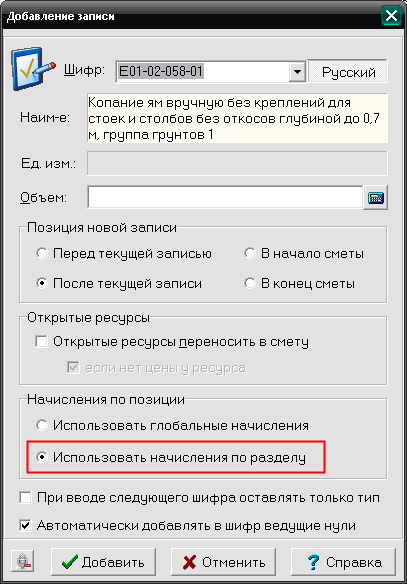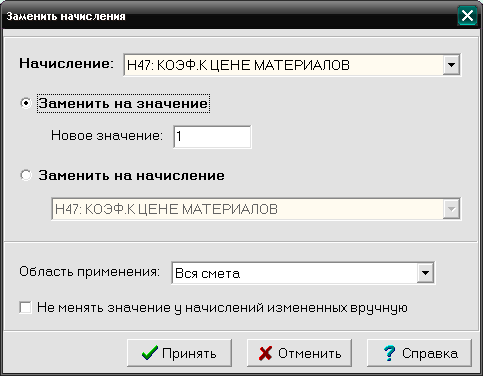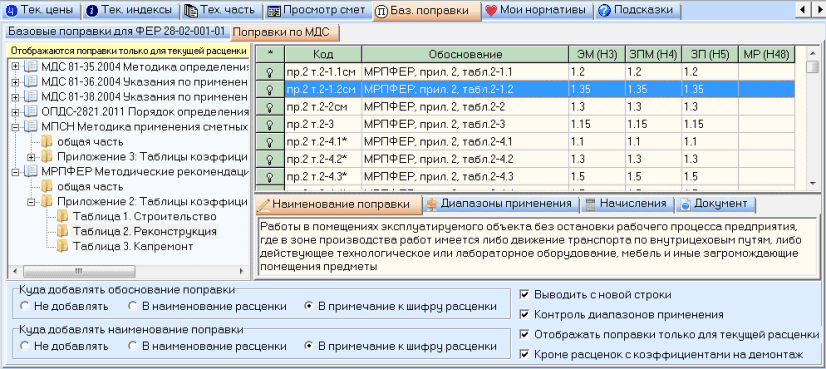Работа с начислениями
Расскажем о дополнительных инструментах при работе с начислениями, коэффициентами:
В РИК можно задавать начисления для разделов и использовать эти начисления при добавлении в раздел расценок. Для назначения начислений разделу нужно выделить в смете строку с наименованием раздела, нажать клавишу F6 и в появившемся окне установить начисления, аналогично начислениям по позиции. Установленные таким образом начисления будут автоматически применяться к добавленным в раздел расценкам – по шифру (клавиша INS) или из Книги (клавиша F4), если при их добавлении в окне Добавление записи выбрать переключатель Использовать начисления по разделу из группы Начисления по позиции:
|
Команда меню Действия → Заменить начисления позволяет заменять как значения у выбранного начисления, так и заменять значения одного начисления (при этом у него восстанавливается базовое значение) на значение другого начисления, задать область действия и параметры замены. После выполнения команды на экран выводится диалоговое окно в этом окне нужно задать или выбрать следующие параметры: •в выпадающем списке Начисление выбрать изменяемое начисление; •выбрать действие над начислением: oпереключатель Заменить на значение – и установить новое значение для начисления; oпереключатель Заменить на начисление – и из выпадающего списка выбрать новое начисление; •в выпадающем списке Область применения – выбрать область действия команды замены начислений (вся смета, группа расценок или расценки по типам сборников Е, Ц, С, Х); •флажок Не менять значения начислений, измененных вручную – расценки, где начисления изменялись вручную, будут пропущены. После нажатия кнопки Принять начисления в смете будут автоматически заменены. |
Начисления, назначенные для отдельной позиции сметы можно применить к другой позиции или группе выделенных позиций сметы. Для этого нужно использовать команды меню Правка: •Копировать значения → Начислений •Вставить значения → Начислений Аналогичные команды можно вызвать из контекстном меню (по щелчку правой кнопкой мыши на позиции сметы) и кнопками верхней панели инструментов:
|
Команда меню Действия → Отменить поправки предназначена для отмены поправок, внесенных пользователем к расценкам локальной сметы в окне Текущая запись. Область действия команды: •Для текущей позиции (группы записей) •Для всей сметы |
На вкладке Базовые поправки отображается списки доступных базовых поправок и поправок по МДС для текущей позиции локальной сметы:
Для применения поправок необходимо использовать команду Применить из контекстного меню (по правой кнопке мыши) в таблице с поправками. В остальном работа на вкладке Базовые поправки аналогична работе в окне Список доступных базовых поправок (подробнее). Работа с поправками по МДС аналогична работе на одноименной вкладке окна Список доступных базовых поправок (подробнее).
|
См. также:
См. далее: